怎么看电脑win10的版本 Win10版本号怎么查看
更新时间:2024-05-27 15:03:54作者:jiang
Win10作为目前最流行的操作系统之一,版本更新频繁,有时候我们可能会忽略自己正在使用的版本号,要查看Win10的版本号其实很简单,只需要点击开始菜单,选择设置,再点击系统,最后点击关于选项,就可以在页面中看到自己的操作系统版本号了。通过查看版本号,我们可以及时了解系统的更新情况,保持系统的安全性和稳定性。掌握这个小技巧,让我们更加方便地管理自己的电脑系统。
具体方法:
1.进入Win10设置查看
点击Win10左下角的开始菜单,然后打开「设置」。如图所示。

2.然后再点击进入「系统」设置,如图所示。
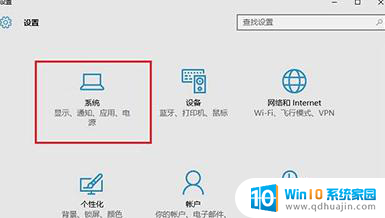
3.继续点击左侧下方的「关于」
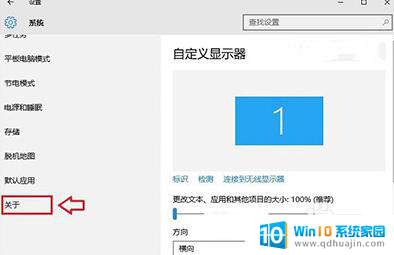
4.之后就可以在右侧看到Win10版本号了
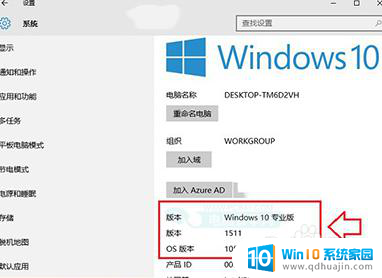
以上是如何查看电脑Win10版本的全部内容,如果有任何疑问,用户可以按照小编的方法进行操作,希望这能帮助到大家。
怎么看电脑win10的版本 Win10版本号怎么查看相关教程
热门推荐
win10系统教程推荐
- 1 怎么把锁屏壁纸换成自己的照片 win10锁屏壁纸自定义设置步骤
- 2 win10wife连接不显示 笔记本电脑wifi信号不稳定
- 3 电脑怎么定时锁屏 win10自动锁屏在哪里设置
- 4 怎么把桌面文件夹存到d盘 Win10系统如何将桌面文件保存到D盘
- 5 电脑休屏怎么设置才能设置不休眠 win10怎么取消电脑休眠设置
- 6 怎么调出独立显卡 Win10独立显卡和集成显卡如何自动切换
- 7 win10如何关闭软件自启动 win10如何取消自启动程序
- 8 戴尔笔记本连蓝牙耳机怎么连 win10电脑蓝牙耳机连接教程
- 9 windows10关闭触摸板 win10系统如何关闭笔记本触摸板
- 10 如何查看笔记本电脑运行内存 Win10怎么样检查笔记本电脑内存的容量
win10系统推荐
- 1 萝卜家园ghost win10 64位家庭版镜像下载v2023.04
- 2 技术员联盟ghost win10 32位旗舰安装版下载v2023.04
- 3 深度技术ghost win10 64位官方免激活版下载v2023.04
- 4 番茄花园ghost win10 32位稳定安全版本下载v2023.04
- 5 戴尔笔记本ghost win10 64位原版精简版下载v2023.04
- 6 深度极速ghost win10 64位永久激活正式版下载v2023.04
- 7 惠普笔记本ghost win10 64位稳定家庭版下载v2023.04
- 8 电脑公司ghost win10 32位稳定原版下载v2023.04
- 9 番茄花园ghost win10 64位官方正式版下载v2023.04
- 10 风林火山ghost win10 64位免费专业版下载v2023.04